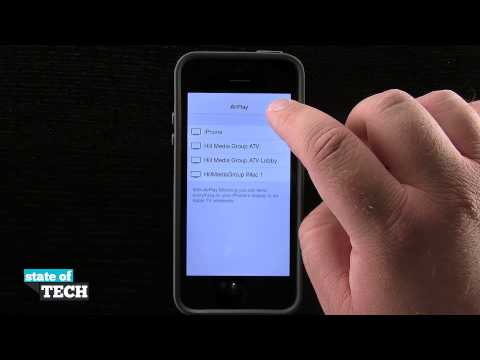Acest wikiHow vă învață cum să utilizați WPML pentru a schimba limba pluginului Bookly pe WordPress. Este recomandat să instalați WPML înainte de a instala Bookly.
Pași

Pasul 1. Instalați pluginul WPML în WordPress
WPML (WordPress Multilingual Plugin) este un plugin premium WordPress care traduce pluginuri, teme, widgeturi și alte fișiere WordPress în diferite limbi. Iată cum să îl instalați:
- Cumpărați pluginul de la
- Apasă pe Descărcări secțiunea și apoi descărcați fiecare componentă. Fiecare componentă se va descărca ca fișier. Zip separat.
- Conectați-vă la tabloul de bord al administratorului WordPress.
- Clic Pluginuri.
- Clic Adăuga nou.
- Clic Încărcați pluginul.
- Selectați toate fișierele. Zip pe care le-ați descărcat (țineți apăsat ⌘ Comandă (Mac) sau Control (Windows) în timp ce faceți clic pe fiecare fișier pentru a selecta mai multe fișiere simultan).
- Clic Instaleaza acum.
- Activați WPML pe Pluginuri pagină.
- Rulați expertul de instalare pentru a instala limbile dorite.

Pasul 2. Instalați Bookly
Iată cum să îl obțineți:
- Cumpărați Bookly de pe site-ul lor Code Canyon.
- Descărcați și extrageți arhiva. Un fișier numit „appuntare-booking.zip” va fi acum disponibil.
- Notați sau copiați codul de achiziție atunci când acesta apare pe ecran.
- Conectați-vă la tabloul de bord al administratorului WordPress și faceți clic Pluginuri.
- Clic Adăuga nou.
- Clic Încărcați pluginul.
- Selectați programare- rezervare.zip.
- Clic Instaleaza acum.
- Activați Bookly pe Pluginuri pagină.
- Apasă pe Bookly meniu și selectați Setări.
- Clic Cod de cumpărare și introduceți codul.
- Când vi se solicită, alegeți limbile dorite.

Pasul 3. Deschideți pluginul WPML și selectați Tema și localizarea pluginurilor

Pasul 4. Selectați Traducere prin WPML
Se află sub antetul „Selectați cum să localizați tema”.

Pasul 5. Derulați în jos și bifați caseta de lângă ″ Bookly
″

Pasul 6. Derulați în jos și bifați „Încărcați traducerile dacă se găsește în fișierele.mo” (opțional)
Se află sub lista de pluginuri. Faceți acest lucru dacă doriți să utilizați traducerile din fișierele.mo.

Pasul 7. Faceți clic pe Scanați pentru șiruri pluginurile selectate
Este butonul albastru din partea de jos a listei de pluginuri. WPML va scana acum Bookly pentru textul netradus.

Pasul 8. Faceți clic pe Vizualizați șirurile care necesită traducere
Bookly recomandă acest lucru, deoarece traducerea automată poate omite un anumit text. Va apărea o listă de șiruri de text netraduse.

Pasul 9. Traduceți șirurile enumerate
Clic traduceri în colțul din dreapta sus al listei pentru a deschide meniul, apoi selectați limba dorită. Când ați terminat, bifați caseta de lângă „Traducerea este finalizată” și salvați modificările.

Pasul 10. Salvați traducerile pe paginile de notificări prin e-mail și SMS
Trebuie să faceți acest lucru numai dacă ați instalat Bookly înainte de a instala WPML. Iată cum să o faceți:
- Apasă pe E-mail filă din Bookly.
- Clic Salvați.
- Apasă pe Notificări prin SMS filă.
- Clic Salvați.